[名刺デジタル化]画面の見かたについて説明します。
画面の開きかた
1. スライドメニューの[名刺デジタル化]をタップします。 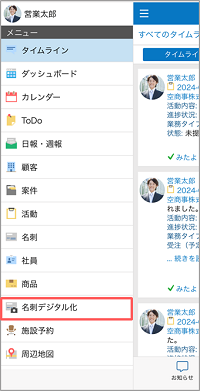
名刺デジタル化画面が表示されます。
画面の見かた
[名刺デジタル化]画面の見かたは以下のとおりです。
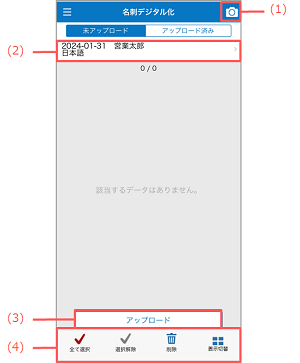
| 番号 | 項目 | 説明 | 参照先 |
|---|---|---|---|
| (1) | 名刺を撮影します。 | 名刺画像の撮影(名刺デジタル化サービス) | |
| (2) | 受取設定一覧 | [受取設定]画面が表示されます。 | 名刺画像のアップロード(名刺デジタル化サービス) |
| (3) | [アップロード] | 名刺データをアップロードします。 | |
| (4) | フッターメニュー | 本画面で利用できる機能のアイコンが表示されます。 | フッターメニュー |
フッターメニュー
フッターメニューの機能は以下のとおりです。
利用環境の設定情報により、表示されるメニューは異なる場合があります。
| 項目 | 説明 | 参照先 |
|---|---|---|
| 受取設定一覧をすべて選択します。 | - | |
| 選択を解除します。 | - | |
| 受取設定一覧をすべて削除します。 | - | |
| 撮影した名刺の表示を、縦1列または縦2列で切り替えます。 | - |
